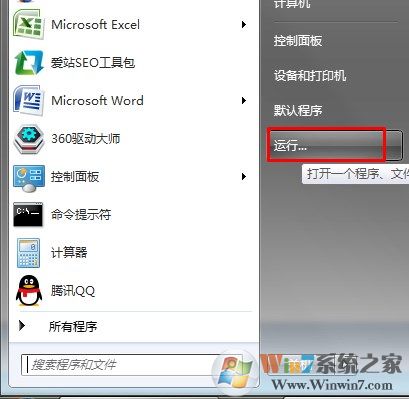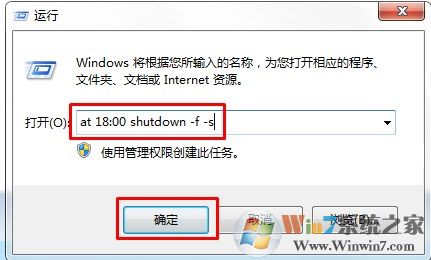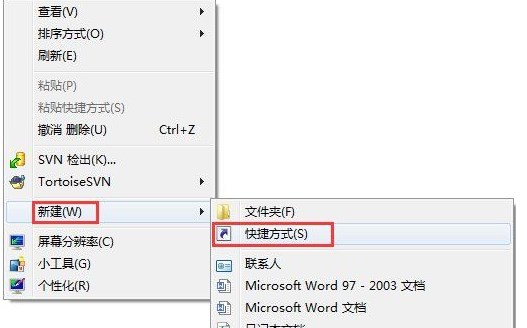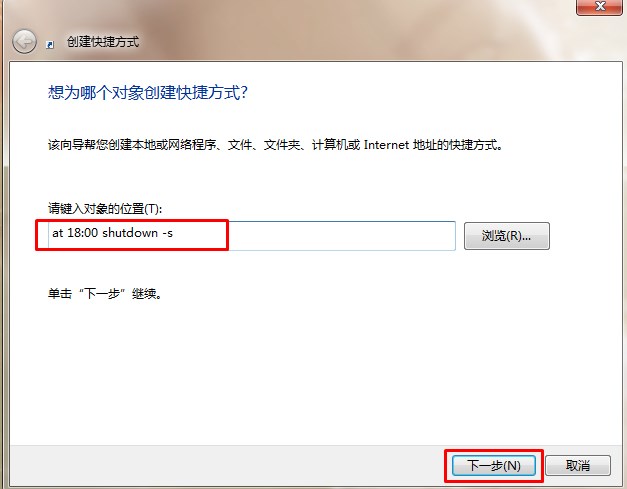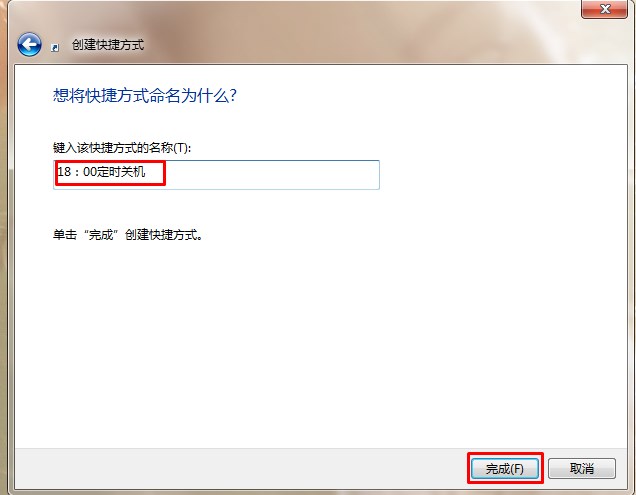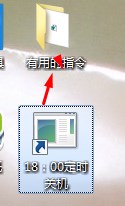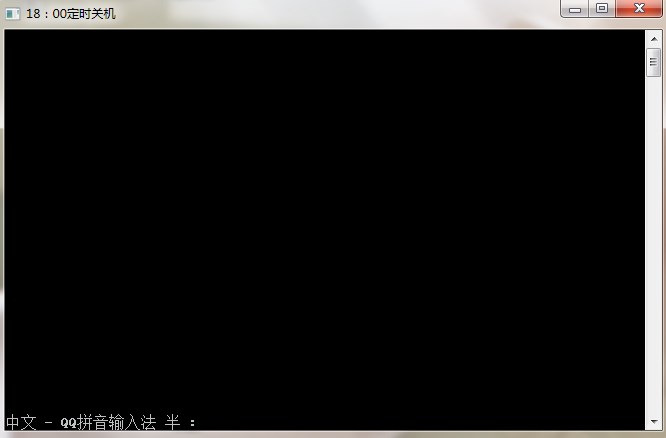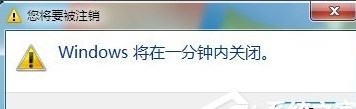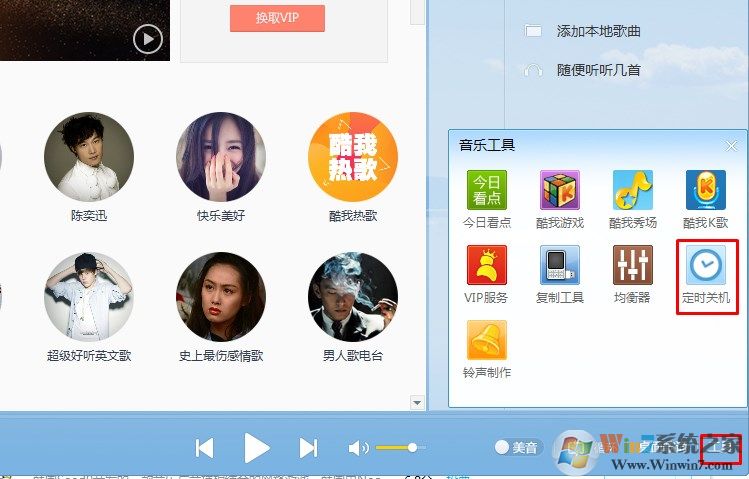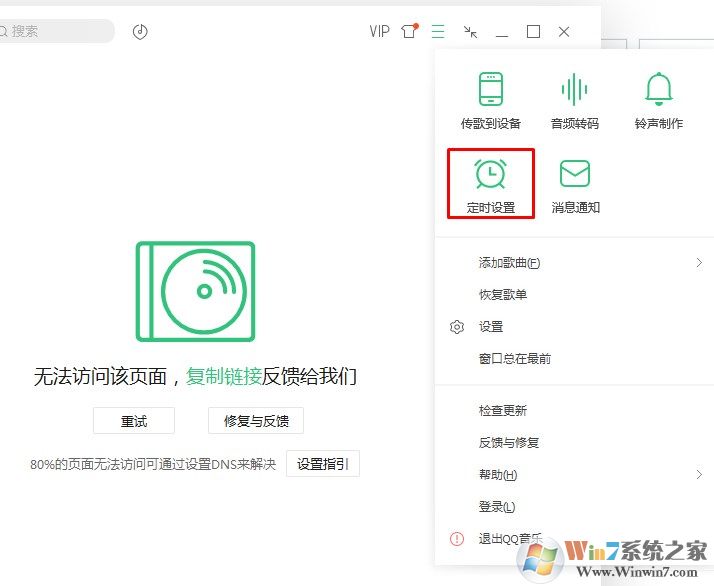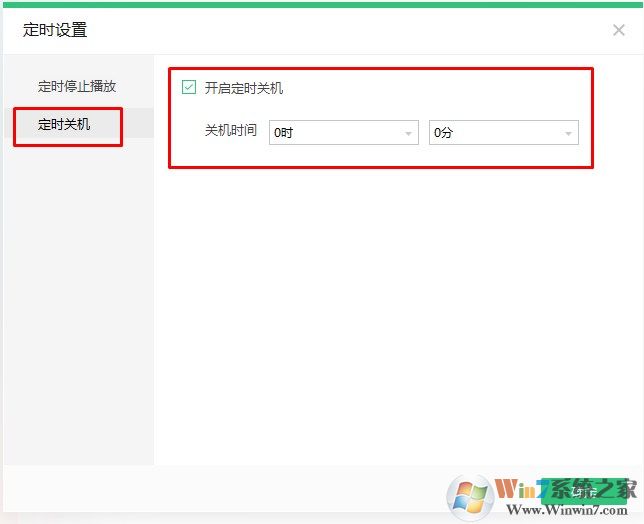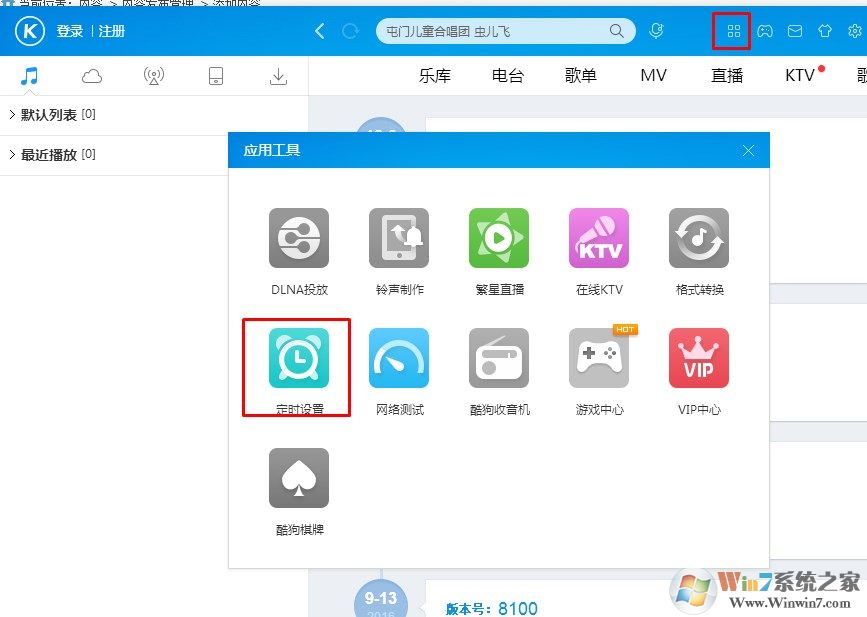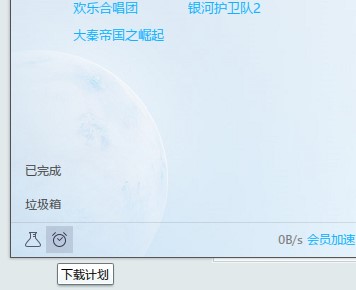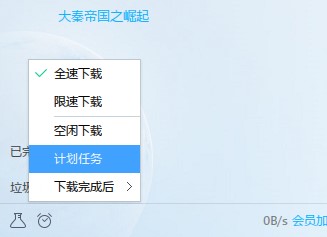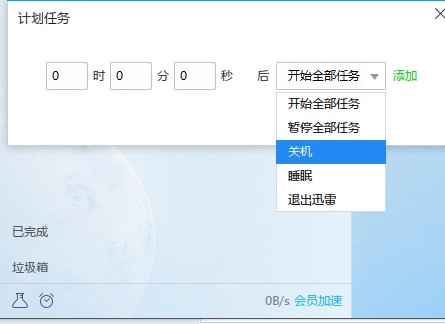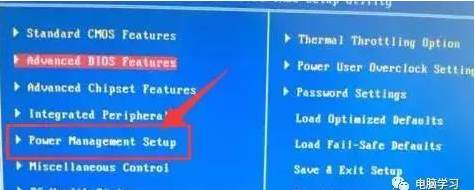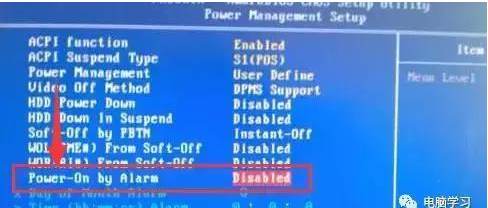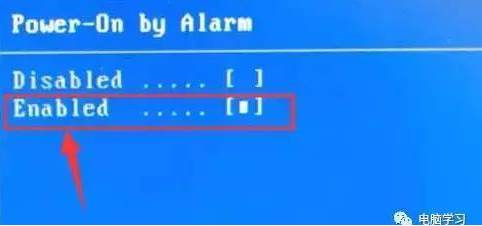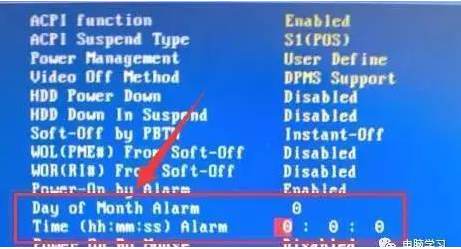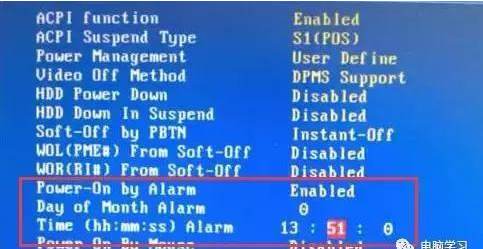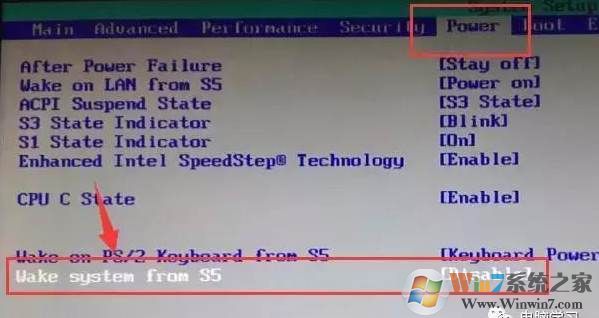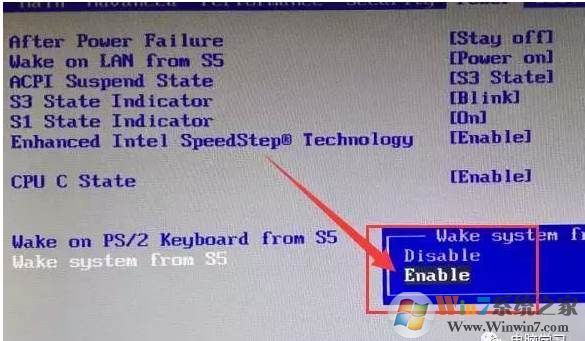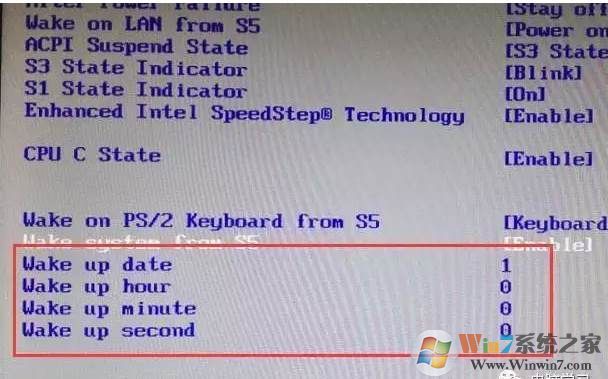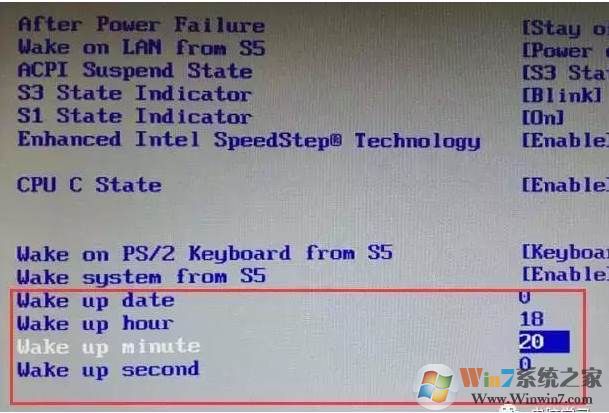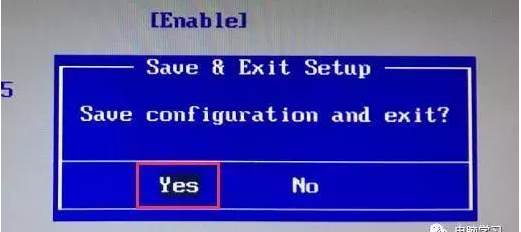经常使用电脑的朋友由于工作需要可能会需要设置定时开关机,那么定时关机设置起来比较简单,使用系统自带的或是软件都可以,定时开机会相对复杂一些,不管如何,下面小编就把电脑定时关机开机的方法分享给大家。
一、电脑定时关机
A:使用系统自带定时关机命令
方法一:运行输入 at 18:00 shutdown -f -s
1、打开开始菜单,选择运行
2、输入 at 18:00 shutdown -f -s 即可在下午6点定时关机
方法二:创建桌面快捷指令
1、在桌面的空白处点击右键---【新建】----【快捷方式】;
2、点击【快捷方式】后:输入【at 18:00 shutdown -f -s】在对像位置。
注:里面的18:00就是18点关闭电脑,以后也是到这个时间也会自动关机的。这里的时间我们使用的是24小时的格式,
3、输入快键方式的名称;标注好时间点,方便下次使用
4、确定以后,会在桌面显示一个【18:00关机】的快捷方式。我们可以新建一个文件夹,并放入其中,作为常用关机指令使用,多设置几个时间点,方便切换
5、如果要定时18:00关机就双击一下【关机】,双击关机会出现一个小框,闪一下就会自动关闭的。
6、到关机的前一分钟会出来一个提示,如图。
B:使用定时关机软件
定时关机软件有很多,并且很多我们常用的软件都会自带,
小编所知道的就有、迅雷、酷我音乐、、酷狗音乐、QQ音乐
酷我音乐
打开右下角工具,选择定时关机
QQ音乐
左上方设置中找到定时功能---进入选择定时关机
酷狗音乐
找到右上方工具----定时设置
迅雷下载
1、只需要一个迅雷,小编的是迅雷9,只是位置会存在差异不管是什么版本的都有这个功能,先找到左下角的‘’下载计划‘’
2、点击下载计划,找到计划任务点击
3、会出来下图的界面,选择好时间可以精确到秒呢,然后点击最后一个选项里的关机选项,选好后点击添加,关机任务就生成了。
当然了,还有一些专业的定时关机软件,可设置的选项比较多,如:一键定时关机、重启、注销助手下载
二、定时开机
定时开机就没有定时关机那么简单了,涉及到电脑主板是否支持该功能。并且都要到主板中进行设置,下面小编列举两款主板的设置方法
第一类主板:
1、在开机的时候按下进入bios的快捷键,我这里按del进入。 开机进BIOS按键查询
2、用键盘方向键下移动到PowerManagement Setup,(电源管理设置),回车键进入。www.winwin7.com
3、用键盘方向键移动到Power-On by Alarm,按回车Enter进入
4、用键盘方向键移动到Enabled,然后按Esc键返回上一级。
5、如果你想让电脑在指定某一天定时开机,编辑Dayof Month Alarm,(每月的某一天);如果让每天都定时开机,Dayof Month Alarm设置为0,修改Time(hh:mm:ss)Alarm(每天的某一时刻)一般为“小时:分:秒:”。
6、例如下面我设置在每天的下午1点51分钟开机。
7、然后必须按F10保存并退出后,这样电脑自动重启就生效了。
更多好用资源 点击“关注”私信发送关键字“资源”
第二类主板:
1、在开机的时候按下进入bios的快捷键,我这里按F2进入。 开机进BIOS按键查询
进入后用键盘方向键跳到Power(电源)——再跳到Wake system from S5,按回车键。
2、选择Enable,按回车。
3、这时下面多出四行英文。
第一行是那天,输入数字1-31中的一个就是每月第几天,输入0就是代表每天。
第二行是时,一天按24小时制计算,输入数字0-23即可。
第三行是分,输入0-59数字即可。
第四行是秒,输入0-59数字即可。
4、下面就是我设置的。意思就是在每天的下午6点20分电脑自动开机。www.winwin7.com
5、然后必须按F10,提示下面是否保存并退出,点击是即可。
每个电脑的BIOS并不完全相同,设置细节也有差别,基本都是通过主板的Power Management Setup来设置电脑定时开机,有的电脑会显示WAKE UP选项,有的会显示Power-On by Alarm选项,大同小异。
以上就是电脑自动开关机的详细设置步骤了,定时关机是简单,难在定时开机,并且需要主板支持定时开机功能才可以,希望大家能知晓。
分享到: